Como adicionar várias contas do Dropbox ao Android
Miscelânea / / February 11, 2022

O Dropbox é ótimo para armazenar conteúdo na nuvem. O Dropbox tornou o conceito de unidade de nuvem popular e fez com que muitas pessoas fizessem backup de suas preciosas fotos, mas quando se trata de recursos profissionais ainda fica para trás. Por exemplo, o Dropbox incluiu um Sincronização seletiva recurso onde você pode selecionar quais pastas aparecem em um computador. Isso pode ser ótimo se você quiser usar apenas uma conta para uso pessoal e profissional. Mas o problema é que qualquer pessoa que tenha acesso ao seu computador pode simplesmente entrar nas configurações do Dropbox e alterar ou adicionar outras pastas. Se forem particularmente malvados, podem deletar documentos importantes ou vazá-los.
É por isso que a maioria dos funcionários de escritório tem duas contas do Dropbox, uma apenas para trabalho e outra para uso pessoal. Mas então, e se você quiser acessar seus arquivos do escritório em seu smartphone/tablet Android quando estiver em trânsito? O aplicativo oficial só permite que você faça login com uma conta por vez. Há uma resposta para isso... três respostas na verdade.
1. Explorador de arquivos ES
Explorador de arquivos ES é um fera de um aplicativo. Um must-have para qualquer usuário avançado. Você pode gerenciar todo o seu sistema de arquivos Android com este aplicativo e até enviar e receber arquivos por Wi-Fi.
Há muito que este aplicativo pode fazer, uma delas permite que você use várias contas do Dropbox ao mesmo tempo.
O recurso está bem oculto, então siga estas etapas para adicionar várias contas do Dropbox ao ES File Explorer.
Passo 1: Inicie o aplicativo e toque no estranho Rede+Telefone ícone no canto superior esquerdo. Isso trará a barra lateral.

Passo 2: Na barra lateral, toque em Nuvem. Você será levado para uma nova tela.

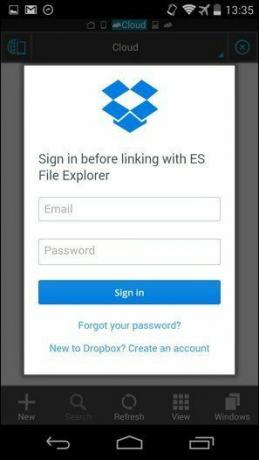
Etapa 3: Agora toque em Novo no menu inferior e selecione Dropbox. Um pop-up com a página de login do Dropbox será exibido. Faça login com suas credenciais e na próxima tela toque em Permitir.
Sua conta do Dropbox foi adicionada ao Nuvem seção do ES File Explorer. Na mesma página, toque em Novo e siga o passo 3 para adicionar outra conta.
2. Gerenciador de arquivos B1
O ES File Explorer pode parecer um pouco complicado para um novo usuário do Android. Há muita coisa acontecendo lá e a probabilidade de você apertar um botão errado e deletar um arquivo importante é bem alta.
Como alternativa, confira Gerenciador de arquivos B1. Este é um aplicativo realmente simples, mas poderoso.
Passo 1: Abra o aplicativo e deslize da borda esquerda da tela para revelar o Barra Lateral. A partir daqui, você verá uma opção chamada Redes. Toque em + sinal além dele.
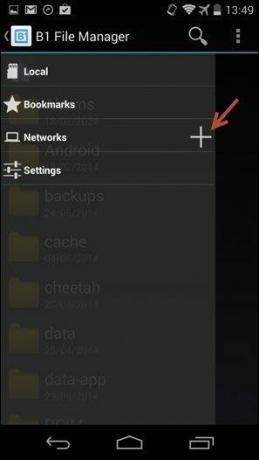
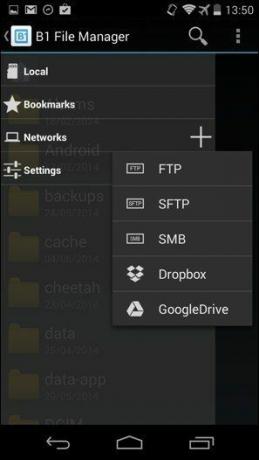
Passo 2: No pop-up, selecione Dropbox e insira suas credenciais na próxima tela. Depois de fazer login, toque em Permitir para conceder ao aplicativo acesso às suas pastas do Dropbox.

E é isso. Tudo na sua conta do Dropbox aparecerá no B1 File Manager.
Siga as etapas 1 e 2 novamente para adicionar outra conta do Dropbox.
Para acessar qualquer uma de suas contas, abra a barra lateral, toque em Redes e, em seguida, escolha uma conta. Tão simples como isso.
3. CloudGOO
CloudGOO (US $ 0,99) é um aplicativo incrível que permite mesclar armazenamento em nuvem de diferentes serviços (Google Drive, OneDrive, Dropbox, Box, SugarSync e Amazon) e transformá-lo em um mega drive de armazenamento gigante. Ele cuida do próprio gerenciamento de arquivos para que você não precise se preocupar com o que vai para onde.
O aplicativo permite adicionar várias contas do Dropbox. E há suporte para todos os principais serviços de armazenamento em nuvem disponíveis.
Passo 1: Instale o aplicativo e inscreva-se em uma conta CloudGOO.
Passo 2: Você será solicitado a adicionar uma "unidade". Que é apenas um provedor de serviços em nuvem de sua escolha. Clique em Adicionar uma unidade e escolha Dropbox nas opções aqui.
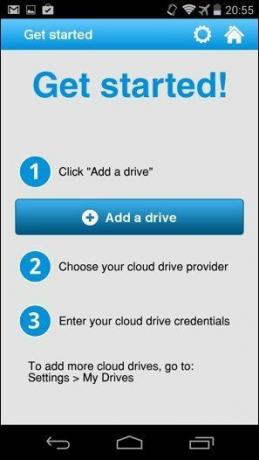
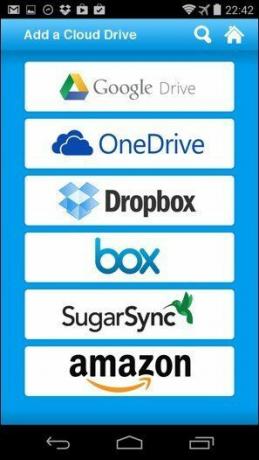
Etapa 3: Você será levado a um navegador da web onde precisará fazer login na sua conta do Dropbox e permitir que o CloudGOO acesse seus arquivos. À medida que você faz login em um site, o CloudGOO não armazena sua senha.
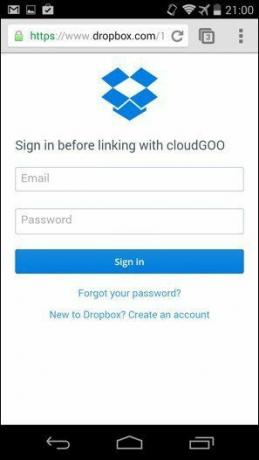
Passo 4: Siga as etapas 2 e 3 novamente para fazer login em outra conta do Dropbox.
ES vs B1 vs CloudGOO
- Se você é um usuário avançado que conhece o ES, ótimo, continue usando isso para acessar várias contas do Dropbox.
- Você é novo no Android e não quer algo complicado e está procurando uma solução gratuita para acessar várias contas do Dropbox? B1 Gerenciador de arquivos é.
- Não se importe de pagar um dólar por um aplicativo que permite adicionar várias contas para mais de 5 serviços e vai deixar você mesclá-los em um super drive cuidando de todas as coisas de gerenciamento de arquivos por ele? Vá em frente e baixe o CloudGOO já.
Última atualização em 03 de fevereiro de 2022
O artigo acima pode conter links de afiliados que ajudam a dar suporte ao Guiding Tech. No entanto, isso não afeta nossa integridade editorial. O conteúdo permanece imparcial e autêntico.



